
L'espace de stockage sur votre téléphone ou tablette vient à unpremium, et vous ne pouvez pas le remplir avec un tas de gros fichiers vidéo. Heureusement, avec Handbrake, vous pouvez réduire les gros fichiers vidéo en plus petits; plus s'adapteront, et vous regarderez plus longtemps!
La simple vérité est que le stockage des appareils coûtejoli sou. Ce n'est pas parce que sa fabrication coûte plus cher, après tout, vous pouvez acheter une carte micro SD de 32 Go pour 15 à 25 dollars. Mais jetez un œil aux niveaux de mémoire des appareils de n'importe quel fabricant de téléphones, et vous voyez que le prix du stockage dépasse de loin son coût réel.
Cela ne veut pas dire que la mémoire du téléphone ou de la tablettene coûte rien à ajouter à un appareil, et comme il est généralement soudé sur le SoC (System on a Chip), il est plus fiable, rapide et stable que votre support de stockage amovible ordinaire, mais, c 'mon soyons réels, 399 $ pour 128 Go de stockage?
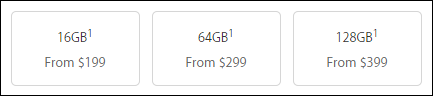
Dans cet article, nous allons vous montrer comment vouspeut créer une conversion vidéo agréable à partir d'un grand fichier d'espace, en un fichier plus petit compatible avec le téléphone. Le résultat final, vous pouvez installer plus de choses sur votre appareil et vous sentir satisfait d'acheter le modèle le moins cher avec moins de capacité de stockage.
Frein à main et tous ces préréglages
Nous avons récemment expliqué comment convertir un seul fichier .MKV en un fichier .MP4 plus compatible avec la plate-forme. Nous n'avons pas tenté de réduire le fichier ou de modifier les paramètres de Handbrake.
Si vous avez lu cet article, vous avez peut-être remarqué que nous n'avons rien mentionné sur tous les préréglages qui figurent en bonne place dans la fenêtre principale de Handbrake.

Il n'est pas difficile de comprendre que ces préréglages vous permettront de configurer rapidement Handbrake pour transcoder vos gros fichiers vidéo existants, en quelque chose de mieux adapté à votre appareil.
Réduire les fichiers à la taille
Alors, choisissons d'abord le fichier que nous voulons réduire et commençons. Le fichier que nous avons choisi aujourd'hui est un fichier .MKV, d'une durée d'environ 21 minutes, pesant un peu plus de 220 Mo.

Tout d'abord, nous cliquons sur le bouton «Source» du frein à main, puis sur «Ouvrir le fichier».

Choisissez le fichier en question dans la fenêtre de l'Explorateur de fichiers, puis cliquez sur «Ouvrir».

Maintenant, pour quel appareil convertissons-nous cela? Il n'y a que neuf choix sous les préréglages Appareils, mais ce sont certaines des plates-formes les plus populaires. Pour cette démonstration, nous allons simplement choisir le préréglage «iPhone & iPod touch». Le frein à main ira de l'avant et apportera les modifications nécessaires aux paramètres de sortie.
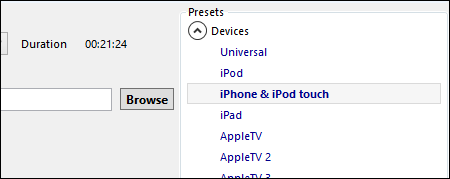
Avec tout configuré et prêt à l'emploi, cliquez sur «Parcourir» et choisissez l'emplacement de votre destination. Donnez un nom approprié à votre nouveau fichier, puis cliquez sur «Enregistrer».

Avec notre fichier choisi, notre préréglage sélectionné, et notre destination choisie et nommée, nous irons de l'avant et cliquons sur le bouton vert «Démarrer» sur la ligne supérieure.

Le frein à main va maintenant démarrer le processus de transcodage. Selon la vitesse de votre ordinateur et la taille du fichier, cela peut prendre de quelques minutes à quelques heures. Vous pouvez avoir une idée du temps que cela prendra en vérifiant le bas de l'application Handbrake. Il vous donnera des informations importantes sur l'état d'avancement de vos travaux.

Comme nous pouvons le voir, ce travail particulier vaprendre environ trente minutes, afin que nous puissions faire d'autres choses. N'oubliez pas cependant que si vous utilisez votre ordinateur pour d'autres tâches pendant que vous transcodez un fichier, cela peut allonger le temps nécessaire.
Notre travail est terminé et nous faisons un clic droit sur notre nouveau fichier. Excellente nouvelle, nous avons réussi à économiser plus de 120 Mo!

Si nous pouvons le faire avec un seul fichier, pensez simplement à l'espace que vous économiserez réparti sur plusieurs ou plusieurs dizaines de fichiers.
Il ne vous reste plus qu'à transférer le fichier oufichiers sur votre appareil. Si vous utilisez un iPhone ou un iPad, vous pouvez utiliser iTunes. Si vous utilisez un appareil Android, nous vous recommandons la méthode "Envoyer vers" décrite ici.
Alors voilà! Nous espérons que cela vous aidera à insérer plus de fichiers dans le petit espace de stockage de votre téléphone ou tablette. Faites-nous savoir si vous utilisez Handbrake ou une autre méthode pour réduire les fichiers vidéo en prenant la parole dans notre forum de discussion.








